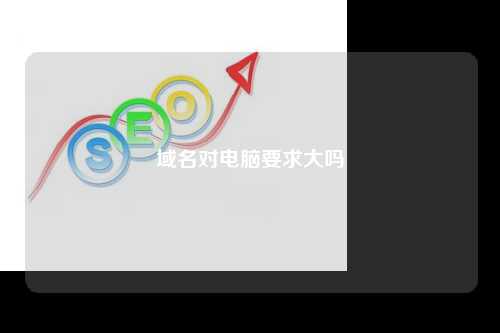如何轻松更改电脑域名:详细教程
在使用电脑的过程中,有时候我们需要更改电脑的域名,可能是因为网络环境变化,或者是因为需要统一管理域名。不过很多人对于如何更改电脑域名并不了解,下面将为大家详细介绍如何轻松更改电脑域名的方法。
备份重要数据
在更改电脑域名之前,首先要做的是备份重要数据。因为更改域名可能会对系统产生一定影响,所以在进行操作之前一定要备份好重要的文件和数据,以免造成不必要的损失。
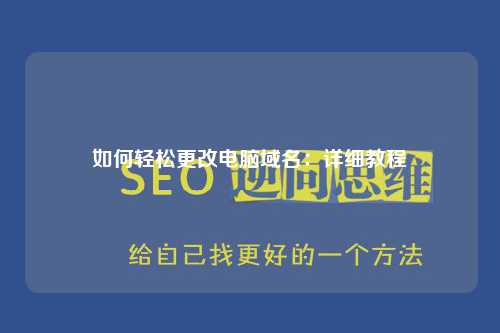
首先,可以将重要文件复制到外部硬盘或者云存储空间中,确保数据的安全。另外,还可以利用系统自带的备份工具进行全盘备份,以便在需要的时候进行恢复。
在备份完成之后,才能进行后续的操作,以免因为操作失误导致数据丢失。
了解域名更改的影响
在更改电脑域名之前,还需要了解更改域名可能会对系统产生的影响。首先,更改域名会影响到计算机与网络的连接,可能会导致网络连接不稳定或者无法连接到网络。
另外,更改域名还可能会对一些软件的正常运行产生影响,因为一些软件可能会依赖于域名来进行授权验证或者其他操作。因此,在更改域名之前,需要对可能产生的影响有所了解,以便在操作过程中能够及时解决问题。
在了解了可能的影响之后,才能够有针对性地进行操作,以减少可能的风险。
准备管理员权限
在更改电脑域名的过程中,需要使用管理员权限进行操作。因为更改域名涉及到系统的一些核心设置,一般用户账户可能无法进行相关操作。
因此,在进行更改域名之前,需要确保当前用户拥有管理员权限。如果当前用户没有管理员权限,可以通过切换用户或者提升权限的方式来获取管理员权限。
在获取了管理员权限之后,才能够进行后续的操作,以确保操作的顺利进行。
打开控制面板
在准备好管理员权限之后,就可以开始更改电脑域名了。首先,需要打开控制面板,控制面板是Windows系统中用来管理系统设置和功能的工具。
可以通过在开始菜单中搜索“控制面板”来打开控制面板。在控制面板中,可以找到“系统和安全”选项,然后点击“系统”选项进入系统设置页面。
在系统设置页面中,可以找到“计算机名、域和工作组设置”选项,点击这个选项就可以进入域名设置页面了。
更改计算机域
在进入域名设置页面之后,就可以开始更改电脑域名了。首先,需要点击“更改设置”按钮,然后在弹出的对话框中点击“更改”按钮。
在弹出的对话框中,可以看到当前计算机的域名信息,可以在这里进行更改。输入新的域名之后,点击“确定”按钮,系统会提示需要重启计算机才能使更改生效。
在确认更改之后,可以点击“确定”按钮,然后系统会提示需要重新启动计算机来使更改生效。点击“确定”按钮之后,计算机会自动重启,完成更改域名的操作。
验证域名更改
在完成更改域名的操作之后,需要验证域名是否已经更改成功。可以通过打开控制面板,进入系统设置页面,查看计算机的域名信息来验证更改是否已经生效。
另外,还可以尝试连接网络,验证网络连接是否正常。如果网络连接正常,说明更改域名已经成功,如果出现连接问题,可能需要重新检查域名设置或者进行其他操作。
在验证域名更改成功之后,就可以开始使用新的域名了,同时也可以恢复之前备份的数据,以确保数据的完整性。
总结
通过以上的步骤,我们可以轻松地更改电脑域名。在操作过程中,一定要注意备份重要数据,了解域名更改的影响,准备管理员权限,打开控制面板,更改计算机域,以及验证域名更改等步骤,以确保操作的顺利进行。
希望本文的详细教程能够帮助大家更好地进行电脑域名的更改操作,让电脑的使用更加便利。
转载请注明:域名购买平台 » 电脑域名 » 如何轻松更改电脑域名:详细教程
版权声明
本文仅代表作者观点,不代表立场。
本站部分资源来自互联网,如有侵权请联系站长删除。